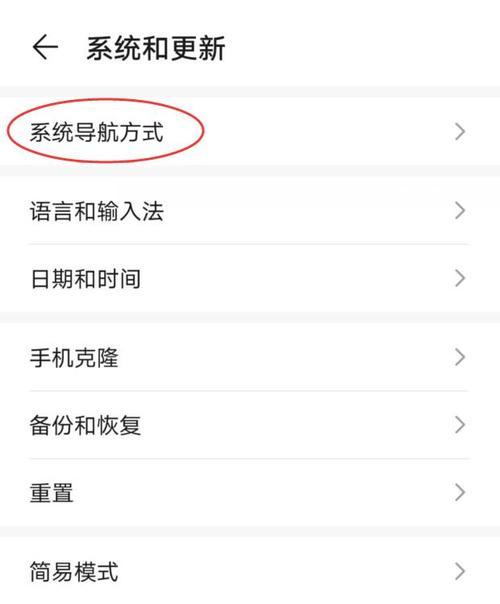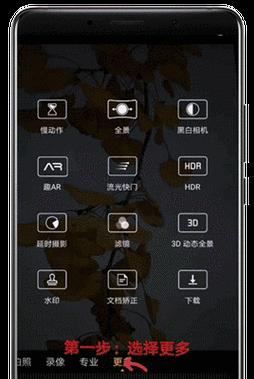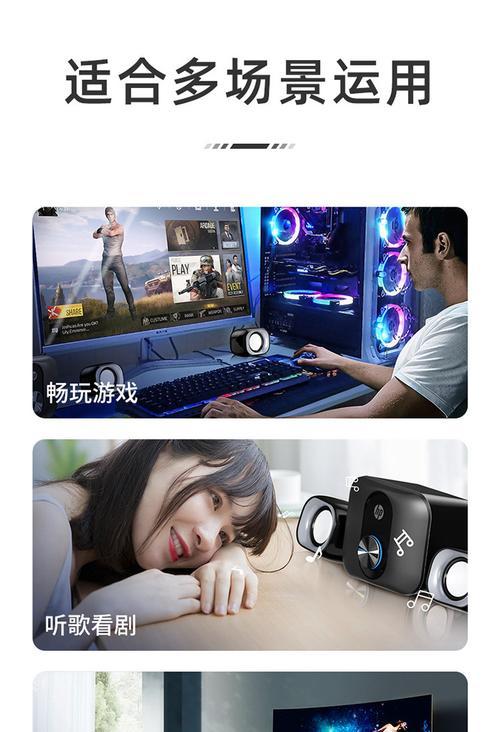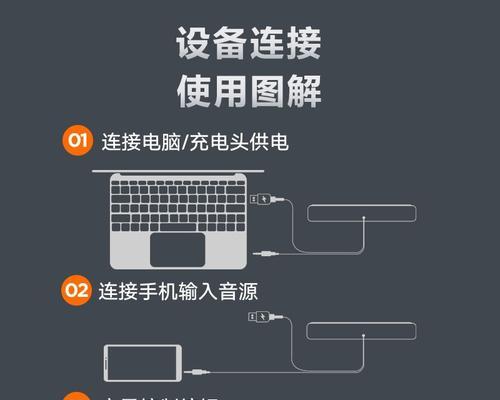平板如何传输视频到电脑?有哪些简单方法?
- 数码技巧
- 2025-05-05
- 1
随着技术的进步,平板电脑已不再仅仅是一个娱乐和浏览设备,它也能变成一个高效的移动工作室。用户常常需要将平板中的视频传输到电脑上进行编辑或备份。有哪些简单的方法可以实现这一需求呢?本文将为您提供几种方便快捷的视频传输方法,并对操作过程中的常见问题进行解答。
使用Wi-Fi传输
第一步:确保平板和电脑在同一网络
在传输视频之前,首先需要确保平板和电脑处于同一Wi-Fi网络下。这样可以简化文件传输过程。
第二步:在平板上使用文件管理器
打开平板上的文件管理器,找到你想要传输的视频文件,通常视频会被存储在“视频”文件夹内。
第三步:选择视频文件并发送
点击视频文件,选择分享选项。在分享选项中,选择网络传输选项。这时平板会开始在局域网内共享该视频文件。
第四步:在电脑上接收文件
在电脑上打开文件浏览器,选择“网络”或“局域网位置”,找到平板设备的共享文件夹。点击文件进行下载。
问题与技巧
有时候,WiFi传输速度可能受限于平板和电脑的配置或网络环境。确保网络连接稳定且没有其他干扰。
在文件传输过程中,建议关闭其他后台应用程序,以保证传输速率和稳定性。

利用USB数据线传输
第一步:准备一根USB数据线
确保你有一根兼容平板和电脑的USB数据线。将数据线一端连接到平板,另一端连接到电脑的USB端口。
第二步:平板授权连接
平板上通常会弹出一个窗口提示是否允许电脑访问文件。选择“授权此电脑”或“信任此电脑”。
第三步:在电脑问平板
在电脑上打开“我的电脑”,会看到平板设备被识别为一个可移动磁盘。双击打开,将视频文件复制到电脑上。
第四步:安全移除硬件
文件传输完成后,记得在电脑上安全移除硬件,以避免数据损坏。
问题与技巧
如果在连接过程中遇到问题,检查驱动程序是否为最新版本,或更换一根数据线尝试。
使用USB传输可以直接传输大量视频文件,速度通常快于WiFi传输。
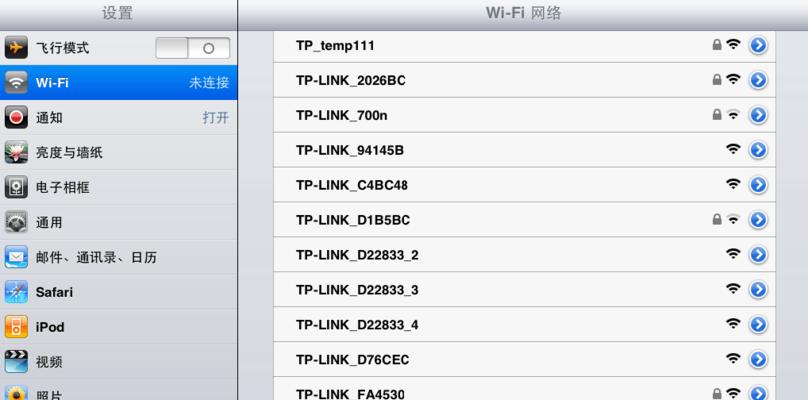
使用云服务传输
第一步:在平板上安装云服务应用
在平板上安装如百度网盘、腾讯微云等云存储服务的应用程序,并登录你的账户。
第二步:上传视频文件到云端
打开应用程序,选择“上传”功能,挑选要传输的视频文件,等待文件上传完成。
第三步:在电脑端登录相同账户
在电脑上打开云服务的官方网站,或安装相应的电脑客户端,使用同一账户登录。
第四步:下载云端视频文件
在云端找到上传的视频文件,进行下载到本地电脑上。
问题与技巧
云服务传输适合于文件大小超过邮件附件限制的情况,同时也是跨平台传输的好选择。
注意检查网络状况,尤其是在上传大文件时,以避免网络波动导致上传失败。

结合使用数据线与云服务
对于需要频繁传输大量数据的用户来说,可以考虑结合使用数据线和云服务。使用数据线快速将视频批量传输到电脑;上传到云端备份,便于随时随地访问。
在平板和电脑之间传输视频的过程中,用户需要根据自己的需求和所处的环境选择最合适的传输方式。无论选择哪种方法,重要的是确保数据的安全性以及传输过程的便捷性。
总的来说,以上介绍的几种方法覆盖了从简单的局域网传输到使用云服务的高级选项,无论您的技术熟练度如何,都能够找到一种适合自己的视频传输方式。随着技术的不断发展,未来会有更多高效的传输工具和方法出现,让我们拭目以待。
版权声明:本文内容由互联网用户自发贡献,该文观点仅代表作者本人。本站仅提供信息存储空间服务,不拥有所有权,不承担相关法律责任。如发现本站有涉嫌抄袭侵权/违法违规的内容, 请发送邮件至 3561739510@qq.com 举报,一经查实,本站将立刻删除。!
本文链接:https://www.abylw.com/article-9535-1.html